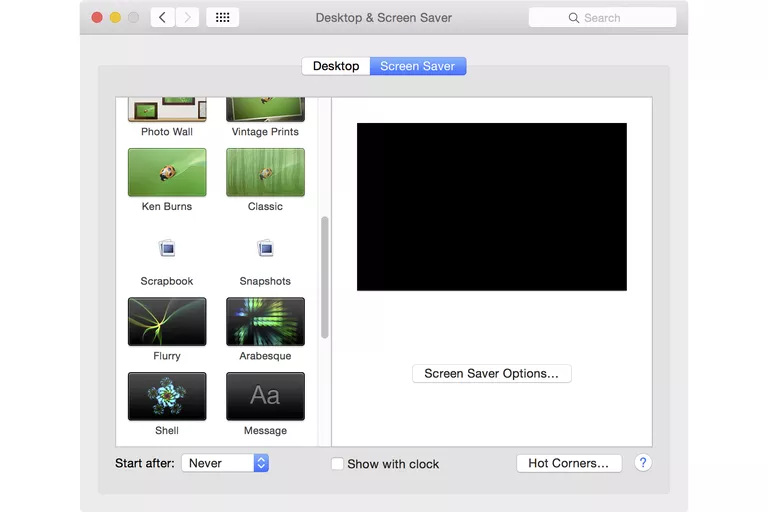
¿Cansado de los mismos protectores de pantalla de siempre para tu Mac? Apple proporciona varios salvapantallas con OS X, por lo que hay muchas imágenes entre las que elegir, pero nunca se pueden tener demasiadas. Hay salvapantallas disponibles de desarrolladores externos para casi todas las vacaciones u ocasiones, y para muchas áreas de interés, como mascotas, fantasías y personajes de dibujos animados.
Añadir un protector de pantalla de terceros a tu Mac es un proceso sencillo. Puede agregarlo manualmente, o si el salvapantallas tiene un instalador incorporado, como muchos lo hacen, puede dejar que realice la instalación por usted.
Índice de contenidos
Instalación manual de protectores de pantalla
No dejes que la palabra manual te asuste. No hay procedimientos de instalación complicados, sólo hay que tomar unas cuantas decisiones básicas. Si puede arrastrar y soltar un archivo, puede instalar manualmente un protector de pantalla.
Los salvapantallas se almacenan en una de las dos ubicaciones de un Mac.
- /Library/Screen Savers/ -Los salvapantallas almacenados aquí pueden ser usados por cualquier cuenta de usuario en tu Mac. Una ruta de acceso que comienza con un / indica que el archivo se almacena en la unidad de inicio desde el punto de entrada de la raíz, una forma elegante de decir que abra la unidad de inicio, busque la carpeta Biblioteca y, a continuación, la carpeta Salvapantallas.
- ~/Library/Screen Savers/ -Los salvapantallas almacenados aquí sólo pueden ser utilizados por la cuenta de usuario actual. El carácter tilde (~) en la parte delantera de la ruta de acceso representa su directorio personal. Por ejemplo, si su directorio raíz se llama’tom’, la ruta sería /Users/tom/Library/Screen Savers/. La tilde es sólo un acceso directo al directorio personal de los usuarios conectados actualmente.
Desde OS X Lion, la carpeta de la biblioteca se ha ocultado para que no se pueda acceder fácilmente al Finder. Sin embargo, puede recuperar el acceso a su carpeta oculta de la Biblioteca oculta si sabe cómo hacerlo.
Puede copiar los protectores de pantalla que descargue de Internet en una de las dos ubicaciones anteriores. Los protectores de pantalla de Mac tienen nombres que terminan con .saver.
Nunca mueva una carpeta o archivo que no termine con .saver a una carpeta de Salvapantallas.
Instalación de Salvapantallas de la Manera Fácil
La mayoría de los salvapantallas de Mac son pequeños e inteligentes bichos; saben cómo instalarse. Una vez que termine de descargar un protector de pantalla, puede instalarlo automáticamente con sólo un par de clics o toques.
-
Cierre las Preferencias del Sistema, si lo tiene abierto.
-
Haga doble clic en el protector de pantalla que desee instalar. Se iniciará el instalador.
-
La mayoría de los instaladores le preguntarán si desea instalar el protector de pantalla para todos los usuarios o sólo para usted. Haga su selección para completar la instalación.
Eso es todo lo que hay que hacer. La instalación se ha completado, independientemente de la forma que elija para realizar la instalación. Ahora puede seleccionar y configurar las opciones que ofrece su nuevo salvapantallas. Nuestra guía de uso del panel de preferencias de escritorio y salvapantallas proporciona instrucciones detalladas sobre cómo configurar un salvapantallas.
Eliminar un protector de pantalla
Si alguna vez desea eliminar un protector de pantalla, puede hacerlo volviendo a la carpeta correspondiente de protectores de pantalla, tal y como se describe en las instrucciones anteriores para instalar manualmente un protector de pantalla, y luego simplemente arrastrando el protector de pantalla a la papelera.
A veces, puede resultar difícil identificar qué protector de pantalla es cada uno por su nombre de archivo. Por lo tanto, al igual que existe una forma automática de instalar un protector de pantalla, también existe una forma sencilla de eliminar un protector de pantalla.
Eliminación del protector de pantalla
-
Inicie las Preferencias del Sistema.
-
Haga clic en el panel de preferencias Escritorio y protector de pantalla .
-
Seleccione la pestaña Screen Saver . En el panel izquierdo hay una lista de protectores de pantalla instalados. Si hace clic una vez en un protector de pantalla, se mostrará una vista previa en el panel derecho.
-
Si éste es el salvapantallas que desea eliminar, haga clic con el botón derecho en el nombre del salvapantallas en el panel izquierdo y seleccione Eliminar en el menú emergente.
Con estas instrucciones, puede crear su biblioteca de protectores de pantalla, así como eliminar los protectores de pantalla que ya no desee.








